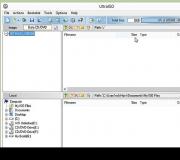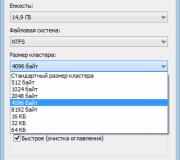Windows 7'yi yüklemek için bir USB flash sürücü hazırlama. Bir USB flash sürücüden "Windows" nasıl kurulur: talimatlar. Windows'u bir USB flash sürücüden yükleme. İşletim sistemini yükleme
Windows'u bir bilgisayara veya dizüstü bilgisayara yüklemek için genellikle içine bir disk yerleştirdiğiniz optik bir sürücü kullanırsınız - çoğu zaman sistem görüntüsüne sahip bir DVD'dir. Ancak, sürücünün eksik veya bozuk olduğu bir durumda, Windows'un çıkarılabilir medyadan, yani bir flash sürücüden yüklenmesine izin verilir. Bunu nasıl yapacağımıza bir bakalım.
İhtiyacınız olan işletim sistemine sahip bir görüntünüz varsa, sorun değil, ancak değilse, onu arayın ve nereden aldığınız önemli değil. Bu konuda zorluk yaşarsanız, iyi bilinen torrent kaynağı "Rutracker * org"'u kullanın ve oradan korsan bir kopya indirin, örneğin Windows 7. önyüklenebilir bir USB flash sürücü oluşturun - "WinSetupFromUSB" ve kendisi USB Flash sürücüsü. En az 4 GB hacimli bir cihazı tercih edin, çünkü bazı işletim sistemlerinde kurulum dosyasının boyutunu birkaç kat artıran bir sürücü paketi de bulunur. Flash sürücüyü PC'nize takın ve NTFS dosya sisteminde biçimlendirin - Explorer'ı açın, sürücünüzü seçin, üzerine sağ tıklayın ve açık pencerede "Format" öğesine gidin. Mevcut bir cihaz kullanıyorsanız, önemli verileri flash sürücüden kopyalamayı unutmayın. "WinSetupFromUSB" yardımcı programının yürütülebilir dosyasını çalıştırın. İlk satırda açılan program penceresinde, PC'de bulunan USB flash sürücünüz görünmelidir ve seçtiğiniz Windows'a bağlı olarak istediğiniz öğedeki onay kutusunu etkinleştirmeniz ve yolu belirtmeniz yeterlidir. kurulum dosyaları arşivleyici kullanılarak görüntüden çıkarılır. Ardından "GO" düğmesine basın ve "WinSetupFromUSB"nin gerekli Windows bileşenlerini sürücüye yazmasını bekleyin. Ayrı bir pencereden "Önyükleme Menüsü" önyüklemesini doğrudan USB flash sürücüden gösterin. Yeniden başlatarak ve sistem başladığında tanınabilen tuşu basılı tutarak "Önyükleme Menüsü"ne gidin - siyah önyükleme ekranında beyaz yazı tipiyle yazılır ve şunlar olabilir: "ESC", "F5", "F8", "F9" "F10 "," F11 "veya" F12 ". Veya ana BIOS penceresinden USB-HDD önceliğini ayarlayın. "BIOS Kurulumu"nu açmayı zor buluyorsanız, web sitemizde ayrıntılı talimatları okuyun: ve. USB önceliği ayarlanmış bir önyüklenebilir USB flash sürücünüz varsa, kurulum dosyasını çalıştırın, geçici dosyalar kopyalanana kadar biraz bekleyin ve kurulum hazırlığı başlar. Ardından Windows Installer'daki istemleri izleyin.Windows'u bir USB flash sürücüden yükleme işlemi, bir diskten yükleme işleminden hiç farklı değildir, tek fark, önyüklenebilir ortamın hazırlanmasıdır.
Bir dizüstü bilgisayarınız, kişisel bilgisayarınız veya tabletiniz var mı - kısacası, Windows'u bir USB çubuğu aracılığıyla yüklemek istediğiniz bir cihaz mı? İşletim sistemini sık sık yeniden yüklemeniz gerekiyor ve kırılgan ve hacimli diskler kullanmak istemiyor musunuz?
Cevabınız evet ise bu rehber tam size göre. Aşağıdaki talimatları dikkatlice okuyun ve kesinlikle başaracaksınız!
Bir disk görüntüsünün, kendi malzeme kabuğu olmadan aynı CD / DVD diski olduğunu da söyleyebilirsiniz.
Aşama 1. Windows'un resmi bir kopyasına sahipseniz, DVD'de verilen Windows yükleyiciden önyüklenebilir bir USB sürücü oluşturabilir veya şirketin web sitesinden indirilebilen resmi ISO dosyasını kullanabilirsiniz. ISO dağıtımını diğer kaynaklardan da satın alabilirsiniz (herhangi bir torrent izleyiciden indirebilirsiniz). Son iki durumda, bu bölümdeki sonraki adımları atlayın.
Adım 2.... İnternette birçok ücretsiz çözüm var, bunlardan biri en popüler yardımcı programlardan biri olan ImgBurn programı.

Aşama 3.İşletim sistemi diskini DVD sürücüsüne yerleştirin. Programı açın ve "Resme Kopyala" veya "Görüntü Oluştur" sekmesine tıklayın (yazıt, programın farklı sürümlerinde farklılık gösterebilir). İstendiğinde kaynak olarak DVD'yi seçin.

Adım 4. ISO dosyasını kaydedin. Hatırlaması kolay bir dosya adı ve konumu seçin. Dosyayı kaydetmek için yeterli boş alana sahip olduğunuzdan emin olun. Bir ISO dosyası, esasen önyüklenebilir bir DVD'nin tam bir kopyasıdır.

Bölüm 2. Önyüklenebilir bir USB çubuğu oluşturun
Aşama 1. USB flash sürücünüzü bilgisayarınızdaki uygun konektöre takın. Bir disk görüntü dosyasını (ISO) başarıyla kopyalamak için ortamın boyutu en az 4 GB olmalıdır.
Not! Oluşturma sırasında tüm orijinal veriler silinecektir - önemli bilgileriniz olması durumunda bir yedek kopya oluşturun.

Adım 2. Windows resmi sitesinden Windows 7 USB / DVD İndirme Aracını indirin. Adına rağmen, yardımcı program diğer işletim sistemi sürümleriyle de çalışır.

Aşama 3. ISO dosyasının yolunu belirtin - oluşturmanın son adımında onu kaydettiğiniz konum.

Adım 4."USB Aygıtı" düğmesine tıklayın. Program ayrıca "Disc" düğmesine tıklayarak önyüklenebilir bir disk oluşturabilir.

Adım 5.İndirmenin tamamlanmasını bekleyin. Program sürücüyü hazırlayacak, ardından ISO dosyasını ona indirecektir. Kopyalama işlemi, cihazınızın hızına bağlı olarak 15 dakika kadar sürer.

Bölüm 3. Sistem hazırlığı
- USB çubuğunuzu bilgisayarınıza takın. Güç düğmesine basın veya bilgisayarınızı yeniden başlatın. Yeniden başlatma sırasında, sistem önyüklemesinin ilk ekranlarında gösterilen bir tuş kombinasyonu olan "Kurulum anahtarı" na tıklayın. Genellikle bu kombinasyon, üreticinin logosunun görüntülendiği ekranda bulunur. Anahtar bilgisayardan bilgisayara değişir, ancak yine de ekranda olacaktır. Tıkladıktan sonra BIOS menüsüne yönlendirileceksiniz.

Önyükleme başlangıcında kısayol tuşlarının PC modeline bağımlılık tablosu

- "Önyükleme Menüsü" sekmesine tıklayın. Her BIOS farklıdır, ancak hepsinde bu sekme bulunur. Bilgisayarın önyüklenebilir bir işletim sistemi aradığı sırayı göreceksiniz. Genellikle bilgisayarlar bunu önce sabit sürücüden yapar, böylece işletim sistemi otomatik olarak önyüklenir.

- Önyükleme Menüsüne ulaştığınızda, USB sürücünüzün listenin en üstünde olması için sırayı değiştirmeniz gerekecektir. Yine, bu listenin tam olarak nasıl göründüğü, cihazın markasına ve modeline bağlı olarak değişecektir. Belki sürücünüzün adını veya belki de sadece "Çıkarılabilir Aygıt" veya "USB" yazısını göreceksiniz. Sırayı değiştirmek için sırasıyla yukarı ve aşağı "+" ve "-" tuşlarını kullanın.

- Bundan sonra değişiklikleri kaydedin ve BIOS'tan çıkın. Bu eylemin anahtarı genellikle F10 tuşudur. Bilgisayar USB sürücüsünden yeniden başlatılacaktır.

Bölüm 4. Windows'u Yükleme
Aşama 1. Yükleyiciyi başlatmaya başlamak için herhangi bir tuşa basın. Hiçbir şey yapmazsanız, bilgisayar otomatik olarak kurulu işletim sistemini yüklemeye başlar ve sistemi yeniden başlatmanız gerekir.

Adım 2. Tuşa bastıktan sonra sistem, işletim sistemini kurmak için verileri indirmeye başlayacaktır. Yavaş cihazlarda bu işlem birkaç dakika kadar sürebilir.

Aşama 3. Yükleyicinin talimatlarını izleyin. Kurulum tamamlandıktan sonra sistem yeniden başlatılacaktır.

Tebrikler! Windows'u yüklediniz! Artık kullanmak için bir USB çubuğunuz var. Yeni bilgisayarların çoğu flash yüklemeyi destekler, yukarıda gösterildiği gibi özel BIOS önyükleme seçeneğini kullanın.
Video - Windows, BIOS aracılığıyla bir USB flash sürücüden nasıl yeniden yüklenir
Cihazda bir DVD-ROM eksik veya bozuksa ve acilen Windows 7'yi yüklemeniz gerekiyorsa ne yapmalısınız? En iyi çözüm bir USB çubuğu kullanmak olacaktır. Ancak, bunu kurulum diskinden olduğu gibi yapmak işe yaramaz. kendine has özellikleri vardır. Aşağıda nasıl koyacağımızı ele alacağız. Bu bilgi aynı zamanda netbook sahipleri için de faydalı olacaktır - bu cihazların sadece bir disket sürücüsü yoktur.
Kurulum öncesi hazırlık
Bilgisayardaki gerekli bilgilerin "C" sürücüsüne kaydedilebilmesi için, bir USB flash sürücüye (ancak Windows'u kuracağınıza değil) veya bir DVD diske kopyalanması gerekir. Bir dizüstü bilgisayarın, bilgisayarın veya tabletin tüm sabit sürücüsünü biçimlendirmeyi planlamıyorsanız, bilgileri "C" sürücüsünden başka bir sürücüye, örneğin "D"ye aktarabilirsiniz.
Sürücülere dikkat edin. PC'nizde kurulu ekipman için sürücüleri içeren bir diskiniz yoksa, bunları İnternet'ten önceden indirmek daha iyidir. Bu, yüklemekte olduğunuz Windows 7 sürümünün herhangi bir nedenle aniden gerekli yazılıma sahip olmaması veya düzgün çalışmaması durumunda yapılır.
Önyüklenebilir bir USB sürücü oluşturma
İlk önce ihtiyacın var. Bunu yapmak için resmi web sitesinden özel UltraISO yardımcı programını indirin.
Kurun, çalıştırın. Önyüklenebilir bir USB flash sürücü oluşturmak için programın deneme sürümü yeterli olacaktır.
Programın çalışma penceresinde "Dosya - aç" ı tıklayın:

Açılan pencerede, bilgisayarınızda Windows 7'nin ISO görüntüsüne sahip bir dosya bulun ve "aç" düğmesini tıklayın.

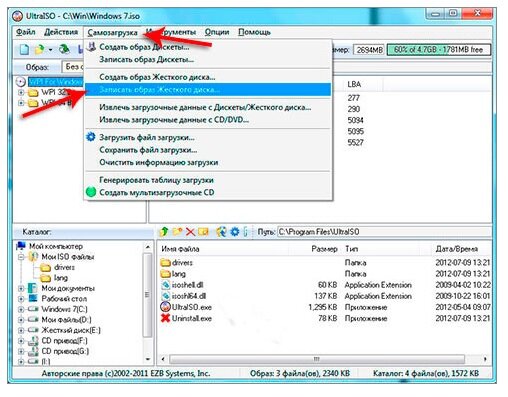
Bir sonraki adım, "Disk Sürücüsü" penceresinde görüntüyü yazacağımız flash sürücüyü bulmaktır (flash sürücü, elbette, USB konektörüne zaten takılmalıdır). "Biçimlendir" düğmesine tıklayın.
Lütfen USB sürücüsündeki tüm bilgilerin silineceğini unutmayın, bu nedenle Windows kurulumunda kullanılmayan başka bir orta veya sabit sürücüye önceden kaydettiğinizden emin olun.

NTFS dosya sistemini seçerek biçimlendirmeye başlıyoruz.
Formatlama işlemi tamamlandıktan sonra program penceresinde "Yaz" butonu aktif hale gelecektir. Üzerine basıyoruz.

Görünen istemlerde "Evet" düğmesini tıklayın - sonuçta, bilgiler zaten bizden silindi.

Artık kayıt sürecini izleyebilirsiniz. Sonunda, kaydın tamamlandığını belirten bir mesaj görünecektir.

BIOS ayarlarında değişiklik yapma
Bilgisayarınıza hazır bir Windows görüntüsü içeren bir USB flash sürücü takmaktan daha kolay bir şey yoktur. Ancak, bu özel ortamdan veri yüklemeye başlaması için bir dizi BIOS manipülasyonu yapmanız gerekecektir.
BIOS'a girmek için bilgisayarı yeniden başlatıyoruz. Açıldığı anda (ses sinyali duyulduğunda) Sil tuşuna basın. Bu anahtar çoğu aygıtta BIOS'a girer. Ancak, dizüstü bilgisayarınızda Esc tuşu veya F2 olması mümkündür. Açtığınızda ekranın altındaki etiketleri okumanız yeterlidir - BIOS çağrı komutu için bir anahtar olacaktır.
Tuşa doğru basılırsa, ekranda aşağıdaki resimlerin varyantlarından birini göreceksiniz.

BIOS'ta, aygıtların önyükleme sırasından sorumlu olan bir seçenek buluyoruz. Bu seçeneğin adı genellikle BOOT kelimesini içerir.

Bilgisayardaki yükleme aygıtlarının sırasını değiştirmek için ok tuşlarını kullanıyoruz. Listedeki ilk sabit sürücünüz olacak, ancak önce flash sürücümüzün yüklenmesi gerekiyor. Listede bulup ilk sıraya koyuyoruz.

Lütfen flash sürücünüzün farklı bir ada sahip olabileceğini, ancak onu bulmanız gerektiğini unutmayın.
Uygun tuş ile yapılan değişiklikleri kaydediniz (ekranın alt kısmında tuş atamasını okuyabiliriz).
Her şey doğru yapılırsa, bilgisayar yeniden başlatılacak ve önyüklenebilir USB flash sürücüden çalışmaya başlayacaktır.
Windows 7'yi bir USB flash sürücüden yükleme
Önceki bölümdeki tüm işlemleri doğru yaptığınız, ekranın siyah arka planındaki yazı ile bilgilendirileceksiniz: CD veya DVD'den önyükleme yapmak için herhangi bir tuşa basın. Bu mesaj, flash sürücüyü yüklemeye başlamak için herhangi bir tuşa basmanızı ister.
Windows 7 kurulum resminiz herhangi bir ek yardımcı program içermiyorsa, yalnızca Windows'un kendisini içeriyorsa, kurulum hemen başlayacaktır. Ek bölümler varsa, önce menüden istediğiniz öğeyi seçin.
Belirli bir işletim sistemi seçme sorusu ortaya çıktığında, anahtarınız olanı tercih edin.
"Windows'u yüklemek için bir bölüm seçme" yükleme işlemindeki öğeye dikkat edin. İstediğiniz bölümü seçin ve "format" düğmesini tıklayın. Biçimlendirme işlemi sırasında, Windows'un eski sürümü de dahil olmak üzere bu bölümdeki tüm bilgiler silinecektir.

Monitör ekranında çıkan istemlere göre kuruluma devam ediyoruz.
Bu talimatları izlerseniz, daha önce hiç yapmamış olsanız bile, uzmanların yardımı olmadan Windows 7'yi bir USB flash sürücüden bir bilgisayara veya dizüstü bilgisayara yüklemek kendi başınıza oldukça mümkündür. Deneyin, özel bir bilgiye ihtiyacınız yok - başaracaksınız!
Önyüklenebilir bir USB flash sürücü yapın Windows 7Çok basit. Bir ISO görüntüsünden önyüklenebilir bir USB flash sürücü oluşturmanın en hızlı, iyi bilinen ve ücretsiz dört yolunu açıklayacağız, farklı yazılımlar kullanarak en basitinden başlayıp karmaşıkla bitireceğiz. Tüm yardımcı programlar, Windows 7'de ve Windows XP'de kontrol edildiğinde iyi çalışıyor. Ayrı olarak, önyüklenebilir bir USB flash sürücü oluşturmanın dördüncü yolu hakkında söylemek istiyorum, Windows 7'de, üçüncü taraf yardımcı programlarına başvurmadan yalnızca bu işletim sisteminin kendi araçlarını kullanarak sizinle birlikte oluşturacağız.
Arkadaşlar UEFI BIOS ve GPT bölüm tablosu tarzı sabit diske sahip yeni bir bilgisayarınız veya dizüstü bilgisayarınız varsa, o zaman böyle bir bilgisayara Windows 7 de yükleyebilirsiniz, diğer yazımızı okuyun .
Ayrıca, USB 2.0 bağlantı noktalarının yanı sıra USB 3.0'a sahip bilgisayarınız, dizüstü bilgisayarınız veya netbook'unuz ve Windows 7'yi önyüklenebilir bir USB flash sürücüden yüklemeye karar verirseniz, o zaman şunu bilmeniz gerektiğini unutmayın. Windows 7, USB 3.0'ı desteklemediğinden (bağlantı noktaları genellikle boyanır) USB 2.0 bağlantı noktasına USB flash sürücü Mavi).
Bir USB 3.0 bağlantı noktasına önyüklenebilir bir flash sürücü takarsanız, Windows 7 kurulumu bu hatayla sona erecektir.
"Optik disk sürücünüz için gerekli sürücü bulunamadı. Bu sürücüye sahip bir disket, CD, DVD veya USB flash sürücünüz varsa, lütfen bu ortamı takın."
Önyüklenebilir bir USB flash sürücü yapın Windows 7
Makalenin en sonunda, Windows 7 işletim sistemini kurma sürecine bakacağız.
Şimdi ihtiyacımız olan ilk şey orijinal dağıtımın kendisi, umarım sizde vardır.
İkinci olarak, flash sürücünüzle ilgileneceğiz, çünkü biçimlendirileceğinden, içindeki tüm veriler güvenli bir yere aktarılmalıdır.
Üçüncüsü, en az 4 GB'lık bir hacme sahip flash sürücünün kendisine ihtiyaç vardır.
Dördüncüsü - bilgisayarınızı veya dizüstü bilgisayarınızı bir USB flash sürücüden nasıl önyükleyeceğinizi bilmiyorsanız, bu makaleyi okuyun - "", bu makale BIOS'ta bir dizüstü bilgisayar, netbook, sabit bilgisayarda önyükleme önceliğinin nasıl değiştirileceğini ayrıntılı olarak açıklar. veya bir önyükleme aygıtı seçmek için özel bir menü kullanarak ...
Yazımızın İçeriği: Arkadaşlar makale bizim tarafımızdan neredeyse bir yıl önce yazıldı, okuyucu yorumları ilk programın olduğunu gösterdi. UNetBootin sizin için çok nadiren çalışır, ancak Microsoft'un Yardımcı Programı - Windows 7 USB / DVD İndirme Aracı%100 ve son yöntem, Windows 7 aracılığıyla da %100 çalışır.
- UNetBootin kullanarak önyüklenebilir bir USB çubuğu oluşturun (Arkadaşlar, bu yöntemi son çare olarak kullanın)
- UltraISO ile önyüklenebilir bir USB sürücü oluşturma
- Microsoft Windows 7 USB / DVD İndirme Aracından Yardımcı Program
- Windows 7 kullanarak önyüklenebilir bir USB flash sürücü oluşturma
- (en güvenilir ve en basit yol, ayrı bir makale yazılmıştır, ilgileniyorsanız, bağlantıyı takip edin ve okuyun).
- (ayrı bir makale de yazılmıştır).
En basit çözüm, önyüklenebilir bir USB flash sürücü nasıl yapılır Windows 7, UNetBootin programını veya Windows 7 USB / DVD İndirme Aracını (tercihen) kullanmaktır, biz size gelmedikçe ve sizin için her şeyi yapmadıkça bundan daha kolay olamazdı.
UNetBootin programı, bağlantıdan indirin http://unetbootin.sourceforge.net Windows için İndir'i seçin ve programı çalıştırın, kurulum yapmadan çalışır.

Programın ana penceresinde, ISO-image öğesini işaretleyin ve USB sürücüsünün harfini seçin.

resmimizin konumunu manuel olarak belirtin,

Aç'ı tıklayın

ve işte bu, "Tamam" ı tıklayın.

Windows 7 dosyalarının bir USB flash sürücüye kısa sürede çıkarılması ve kopyalanması

Önyüklenebilir USB sürücüsü hazır

Çözüm biraz daha karmaşık, UltraISO programını kullanın, Rusça ve tamamen işlevsel bir deneme süresine sahip, site http://www.ezbsystems.com/ultraiso, Ücretsiz Deneme l'yi seçin


ve önümüzde programımızın penceresi,

o zaman sabit diskimizde Windows 7 işletim sistemi ile bir iso imajı arıyoruz, başka herhangi bir program ile kendi imajınızı oluşturup belirtebileceğinizi hatırlatırım. Ana UltraISO penceresinde, dosya düğmesine sağ tıklayın ve açılan menüden aç'ı seçin,


bu arada, artık USB flash sürücünüzü bir dizüstü bilgisayara veya netbook'a takabilirsiniz.
Programın ana penceresinde, Önyükleme menüsünü seçin ve Sabit diskin bir görüntüsünü yazdırın, flash sürücümüz bu pencerede zaten mevcut.

Biçime tıklayın.

Dosya sistemi türünü seçme



bir yere yaz

Kayıt işleminin bitmesini beklemeniz gerekiyor


İşte bu kadar, artık Windows 7 64bit işletim sistemini cebimizde taşıyabiliriz.

Şimdi basit yollar aramayanlar için bilgi, en sevdiğim yöntem olan komut satırını kullanarak doğrudan Windows 7 işletim sisteminin kendisinden önyüklenebilir bir USB flash sürücü oluşturuyoruz.
Yıpranmış USB flash sürücümüzü bir dizüstü bilgisayara veya netbook'a ya da belki sabit bir bilgisayara takıyoruz ve ardından Komut Satırını başlatıyoruz.
Başlat menüsü, Çalıştır, komutu girin cmd

Komut İstemi Penceresi

Diskleri yönetmenize izin veren diskpart komut yorumlayıcı komutunu girmemiz gerekiyor, Enter'a basın

List disk komutunu kullanarak tüm cihazların bir listesini görüntülüyoruz, Enter'a basın

Dikkatlice bakın, 4 GB flash sürücüm Disk 3 olarak etiketlendi, numaraya bağlı olarak aşağıdaki komut olacak, farklı bir numaranız olabilir, benim durumumda yerel birimi biçimlendirmek istemiyorsanız disk 3'ü seçin. flash sürücünüz yerine sabit diskinizi, tam olarak tanımlayın ve komutu doğru bir şekilde oluşturun, flash sürücünüz Disk 2 olarak tanımlanmışsa, o zaman sizin için komut disk 2'yi seçecektir.
Bu makaledeki talimatlar, kullanıcının Windows 7 görüntüsünü özel programlar kullanarak bir USB flash sürücüye zaten yazdığı durumlarda kullanılmalıdır. Bir işletim sistemi görüntüsünü optik veya flash ortama yazmanın birden fazla yolu vardır:
Şimdi nasıl olduğuna daha yakından bakacağız Windows 7'yi bir USB flash sürücüden yükleme... BIOS veya Boot Menüsünde bir kaç parametreyi değiştirelim, mediadan boot edelim ve kuruluma başlayalım.
Windows 7'yi bir USB flash sürücüden yüklemek hızlı ve kolaydır, ana adımlar
Herhangi bir sistemi kurmadan önce, ister Linux, ister Android veya Windows'un çeşitli sürümleri olsun, bu sürecin karmaşık olmadığını ve herkesin üstesinden gelebileceğini hatırlamakta fayda var, asıl mesele, sizin için zaten yapılmış talimatları izlemek, yeni başlayanlar, ve doğru şekilde kullanın.
Aşağıda izlenecek adımlar:
- bilgisayar BIOS'unu kurma (sürücüyü yükleme önceliğini ayarlama);
- gerekli parametrelerin ayarlanması ile sistemin kurulumu;
- sürücülerin yüklenmesi ve sistemin kullanıcı için yapılandırılması.
BIOS ayarları
Her bilgisayarda, donanımı özelleştirmenize olanak tanıyan bir dizi bellenim içeren temel G / Ç sistemini depolayan yerleşik bir çip bulunur. Sistemin Eski BIOS adı verilen daha eski bir sürümü ve UEFI BIOS adı verilen modern bilgisayarlarda kullanılan bir sürümü vardır. Her iki durumda da ayar farklı olabilir.
Şimdi anakartınızın veya dizüstü bilgisayarınızın modelini ve ardından BIOS'a girmek için basmanız gereken tuşları bulmanız gerekiyor. Kaç tane anakart ve dizüstü bilgisayar modelinin tanımlandığı hakkında bir makale okumanızı tavsiye ederim. Genellikle bunlar DEL, F8, F12, F2, F9, F11 ve diğerleridir. Bazı durumlarda, ESC tuşunu kullanarak özel bir menüye gitmeniz ve ardından F10 veya F9 tuşuna basmanız gerekir.
BIOS'a girdikten sonra, farklı temel G / Ç sistemi türlerinde farklılık gösteren önyükleme seçeneklerini bulmanız gerekir. Bundan sonra, medyadan önyükleme yapmanız gerekir ve Windows 7'nin USB flash sürücüden kurulumu başlayacaktır.
BEN MİYİM
AMI-BIOS'ta "Önyükleme" sekmesine geçmek için okları kullanın ve orada "Önyükleme Aygıtı Önceliği" seçeneğini bulun. Burada indirmenin önceliğini ayarlayacağız. Bazı durumlarda, cihazın adı, örneğin sabit diskin adı gibi ilk sırada görünecektir. Bu cihazları yer yer hareket ettirmek için F5-F6 tuşlarına basmanız gerekiyor. Aksi takdirde, kullanıcı "1st Boot Device", "2nd Boot Device" vb. satırları görecektir. Burada ilk etapta önyüklenebilir bir USB flash sürücü seçmeniz gerekiyor.
Phoenix-Ödülü
Bu türde, gerekli önyükleme önceliği seçenekleri Gelişmiş BIOS Özellikleri bölümünde bulunur. İlk aygıt, İlk Önyükleme Aygıtıdır. Burada USB çubuğunu açığa çıkarıyoruz. İkinci aygıt İkinci Önyükleme Aygıtı ve üçüncü aygıt Üçüncü Önyükleme Aygıtı olarak belirlenir.
Parametreleri kaydetmek için önceki durumda olduğu gibi F10 tuşuna basın.
BIOS UEFI ()
Bu tür BIOS'un parametreleri, önceki seçeneklerden özellikle farklı değildir. Sadece güzel ve kullanışlı bir grafik arayüzü var ve bazı durumlarda tüm parametreler kullanım kolaylığını artıran Rusça'ya çevriliyor.
Aşağıdaki ana ekranda "Önyükleme Önceliği" adlı bir bölüm var. Tüm taşıyıcılar orada işaretlenmiştir. Flash sürücüyü ilk sıraya koymak için farenin sol tuşu ile simgeyi ilk sıraya sürüklemeniz yeterlidir. Çıkmadan önce değişikliklerinizi kaydetmeyi unutmayın.
Önyükleme menüsü
(Oku) kullanarak, BIOS'u atlayarak hemen USB flash sürücüden önyükleme yapabilirsiniz. Genellikle giriş, ESC tuşu veya başka bir tuş kullanılarak gerçekleştirilir. Bunu, dizüstü bilgisayar / anakart modeline göre anakart pasaportunda veya İnternette öğrenmeniz gerekir.
Windows 7'yi bir USB flash sürücüden yükleme
Önyüklenebilir USB flash sürücüden önyükleme yapıldıktan sonra sistem dosyalarının kopyalanması başlayacaktır. Sistem dilini, saat ve para birimi biçimini, klavye düzenini seçmenin önerildiği bir kurulum penceresi görünecektir. Genellikle parametreler varsayılan olarak zaten ayarlanmıştır, bu nedenle "İleri" ye tıklayın.
Bir sonraki pencere bizi doğrudan kuruluma getiriyor. Bunu yapmak için düğmesini kullanın "Düzenlemek"... Ek olarak, OS - Sistem Geri Yükleme'yi (sol altta bulunur) çalıştırırken birden fazla kullanışlı olacak başka bir parametre daha vardır. Sistem aniden önyüklemeyi reddettiyse, kurtarma sırasında bu seçeneği kullanabilirsiniz. Ayrıca yardım bilgileri de var - "Bir Windows yüklemesini gerçekleştirmeden önce bilmeniz gerekenler."
Burada kurulumun başlangıcına geliyoruz. Bir sonraki adım, lisans sözleşmesinin şartlarını kabul etmektir. Kutuyu işaretleyin ve "İleri" ye tıklayın.
Bir sonraki adım, bizi işletim sistemini kurmak için bir bölüm seçmeye yaklaştırıyor. Diğer verileri etkilemeden yalnızca sistem dosyalarını güncelleyen "Güncelle" öğesini seçebilirsiniz. Geri yüklemek ve daha yeni bir sürüme yükseltmek için kullanmak mümkündür.
Bu durumda, temiz bir kurulum gerçekleştirilir, bu nedenle Tam Kurulum seçeneği seçilir.
Bir USB flash sürücüden Windows 7 kurulumunun gerçekleştirileceği bölümün seçimini ima eden bir pencere belirir. Bölümde ayrılmamış alan varsa (ayrılmamış), bu bölümü fare ile seçin ve aşağıdaki düğmeye basın "Disk kurulumu".
Sistem için gerekli hacmi seçiyoruz. Windows 7 Maximum için en az 20 GB'a ihtiyacınız olacak ve sistem diskine çeşitli programlar yüklerseniz 100 GB veya daha fazlasına ihtiyacınız olacak. Değeri MB olarak girdikten sonra tıklayın. Uygulamak.
Sistem dosyaları için ek bölümlerin oluşturulacağına dair bir bildirim görünür. Bunlar genellikle kurtarma bölümleridir. Tamam'ı tıklayın.
Bir bölüm oluşturduktan sonra, örneğin "Disk 0 Partition 2" veya başka bir şekilde çağrılır. Üzerine Windows 7 yüklemek için bu birimi seçin ve "İleri"ye tıklayın.
Böylece Windows 7'yi bir USB flash sürücüden yükleme işlemi başladı. Bu durumda, sistem dosyaları diske kopyalanır, ardından paketin açılması, bileşenlerin yüklenmesi ve tamamlanması. Bir süre beklemeniz gerekiyor. Her şey bilgisayarın yapılandırmasına, bileşenlerinin ne kadar güçlü olduğuna bağlıdır.
Ayarlar
Kurulumdan sonra, bir kullanıcı adı girmeniz gereken bir pencere açılacaktır. Bir örnek zaten belirtildi. PC için istediğiniz ismi girebilirsiniz. Sonrakine tıkla".
Bir sonraki adım bir şifre girmektir. Gerekli olmamasına rağmen, güvenlik nedeniyle tavsiye edilir. Kullanıcının unutması durumunda şifreyi ve ipucunu iki kez giriyoruz.
Bitiş çizgisine geliyoruz. Ürün anahtarını diskin bulunduğu kutudan veya İnternet'ten edinmelisiniz. Bazı durumlarda, anahtarı girmeniz gerekmez (bir dil için bir OEM derlemesi kuruyorsanız ve anahtar BIOS'ta gömülüyse). Bir anahtar varsa girin ve değilse "Atla" yı tıklayın.
Şimdi, "Önerilen ayarları kullan" seçeneğini seçerseniz, sistem İnternet'e bağlanacak ve güncellemeleri yüklemeye başlayacaktır. İkinci maddeyi seçebilir veya tavsiye edilen kararı bir süre erteleyebilirsiniz. Gerekirse, kullanıcı bunları kendisi kuracaktır.
Bu genellikle otomatik olarak yapılsa da, doğru saat ve tarihi ayarladık. Saat dilimi yanlışsa, doğru olanı seçin.
Ağ parametrelerini ayarlıyoruz. Örneğin, evinizde bulunan ağ için "Ev ağı"nı seçin. Her seçenek için açıklamalar zaten verilmiştir.
Ve işte hala boş olan Windows 7 masaüstü. Sol üst köşede yalnızca çöp kutusu, eski güzel "Başlat Menüsü" ve görev çubuğu var.
Windows 7 Sürücülerini Yükleme ve Sistemi Yapılandırma
Sistemi kurduktan sonra, temel sürücüler zaten sistemde yerleşiktir. Diğerleri, örneğin cihazlar bağlandığında otomatik olarak yüklenecektir. Gerekli yazılımları indirip kurarak sistemle çalışmayı kolaylaştırabilirsiniz.
Bu nedenle, ilk başta, PC'niz için sürücüleri manuel olarak aramak istemiyorsanız, yardımcı programı indirin. Veritabanı tüm cihazlar için sürücüler içermediğinden çok etkili olduğunu söylemeyeceğim. Farklı bir donanımdan bir sürücünün yüklendiği, bir arıza meydana geldiği ve sistemin yeniden yüklenmesi gerektiği durumlar olmuştur. Bu tür programların kullanımı yalnızca kendi sorumluluğunuzdadır.
Bu aracı indirip çalıştırdıktan sonra, bilgisayarın yapılandırmasını kontrol etmeye ve sürücüleri yükleme sırasını belirlemeye başlayacaktır. seçmeniz önerilir Uzman Modu neyin kurulacağını ve neyin kurulmayacağını seçmek için.
Programlardan ne seçilir? Popüler Google Chrome, Opera, Mozilla Firefox, Yandex Tarayıcı ve diğerlerinden biri olan bir tarayıcıya ihtiyacınız olduğunu düşünüyorum. Müzik dinlemek için kesinlikle bir arşivleyiciye, video codec bileşenlerine ve bir K-Lite Codec Pack oynatıcıya (başka bir şey de seçebilirsiniz), AIMP gibi bir oynatıcıya veya ne istersen, bir antivirüse ihtiyacınız olacak. Ayrıca tercihlerinize bağlıdır.
Windows 7'yi bir USB flash sürücüden yüklemeyle ilgili aşağıdaki videoyu izleyin.
sonuçlar
Artık Windows 7'yi bir USB flash sürücüden herhangi bir bilgisayara nasıl yükleyeceğinizi biliyorsunuz. Gördüğünüz gibi, çok basit ve hızlı. Oldukça fazla kelime yazıldı, ancak bu neredeyse birkaç fare tıklamasıyla yapılıyor. Bugün neler yaptığımızı ve bundan sonra yapılması gerekenleri özetleyelim:
- Başlamak için Windows işletim sisteminin veya başka bir sistemin önyüklenebilir bir USB görüntüsünü oluşturun. Bunun için UltraISO, Rufus, WinSetupFromUSB, WinToHDD, Windows USB/DVD Download Tool ve daha birçok program yaygın olarak kullanılmaktadır.
- Windows'u yükleyin ve ayarları yapılandırın.
- Sürücüleri, programları kuruyoruz ve sistemi kullanıyoruz.
Burada karmaşık bir şey yok. Sistem görüntü dosyaları zarar görürse sorunlar ortaya çıkabilir, daha sonra sistemi kaydetme veya yükleme çalışmaz ve örneğin yanlış bölümleme stili (), yetersiz disk alanı ve çoğunlukla hızlı bir şekilde çözülen diğer birçok sorun gibi hatalar ortaya çıkar. Artık Windows 7'yi bir USB flash sürücüden yüklemenin ne olduğunu biliyorsunuz. Yorumlardaki sorulara gelince.